

Por Nathan E. Malpass, Última atualização: October 19, 2022
Em nossa época, cada espaço em nosso dispositivo é precioso, considerando o quanto somos dependentes da tecnologia. Também é essencial garantir que temos espaço de armazenamento suficiente para executar aplicativos em nosso iPhone para que funcione corretamente. Então você pode se perguntar: como faço para excluir dados do meu iphone?
A Apple aumentou a capacidade de armazenamento e o tamanho do iPhone 13 em 2021, passando de uma unidade de 64 GB para um disco de 128 GB. Dito isto, discutiremos como excluir arquivos desnecessários para liberar espaço no seu iPhone e abra caminho para os novos dados que você deseja.
Existem várias opções que você pode ajustar para garantir que está aproveitando ao máximo o armazenamento do seu iPhone. Esses métodos podem ajudá-lo a liberar espaço no seu dispositivo iPhone para que você tenha espaço para dados importantes no futuro.
Parte #1: Gerencie o armazenamento do seu iPhoneParte #2: Dicas sobre como ganhar espaço no seu iPhoneParte #3: Como faço para excluir dados do meu iPhone?Parte #4: Método seguro e melhor para excluir dadosParte #5: Conclusão
Para resolver a questão "como faço para excluir dados do meu iphone?", seu primeiro passo deve ser determinar quanto espaço está sendo usado pelo que no seu iPhone.
Antes de excluir alguns arquivos para obter esse espaço precioso, precisamos localizar o armazenamento do iPhone onde podemos encontrar nossos dados. Ele mostrará algumas estatísticas como nossa capacidade de armazenamento, espaço disponível e o tipo de dados que temos. Basta seguir estes:
Apenas excluir arquivos cegamente não é suficiente para liberar mais espaço para o armazenamento de memória. Você pode encontrar alguns problemas semelhantes com a pergunta "como faço para excluir dados do meu iphone?" com seu smartphone se você excluir acidentalmente arquivos importantes que seu iPhone precisa para funcionar corretamente.
Aqui está uma alternativa para criar algum espaço de armazenamento de dados.
1. Verifique se o seu iPhone tem espaço suficiente. Um dos principais culpados pelo uso de espaço nos iPhones são os arquivos indesejados. Além disso, você pode microgerenciar para salvar localmente os arquivos de dados menores que deseja no seu iPhone e separar os arquivos grandes, como filmes e fotos de alta resolução no iCloud, onde você pode acessá-los sempre que quiser. Certifique-se de que "Otimizar o armazenamento do iPhoneA opção " tem a caixa de seleção azul ao lado selecionada e a funcionalidade é ativada nas configurações do aplicativo.
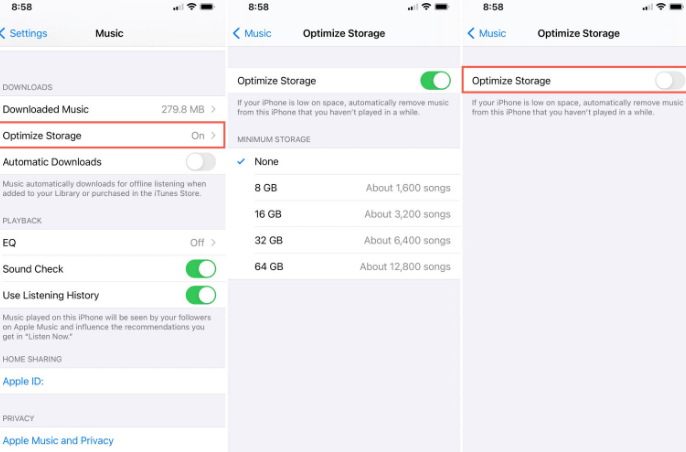
2. Aloque seus arquivos de dados. Uma das melhores técnicas para garantir que seu iPhone tenha mais espaço é excluir arquivos que você não precisa mais. No entanto, isso não indica que você deva reduzir o número de fotos em sua coleção.
Mas antes de excluir qualquer coisa, certifique-se de ter feito backup de suas fotos ou movido para o Google Fotos. Suas fotos e vídeos serão apagados permanentemente se você não os salvar previamente em outro serviço, como Caixa, Dropbox, Google Fotosou onedrive.
Se suas fotos estão atualmente armazenadas no iCloud, você pode estar se perguntando por que precisa utilizar um novo serviço de nuvem. Isso ocorre porque a remoção de fotos do seu iPhone também as exclui do iCloud; como resultado, os clientes devem utilizar um serviço diferente para remover fotos de seus dispositivos.

Se você precisava muito de espaço, mas não deseja excluir fotos, vídeos ou arquivos memoráveis, aloque alguns deles para um serviço de nuvem em vez de salvar todos os dados em seu smartphone.
Todos os arquivos de dados que você não usa todos os dias, mas pode precisar no futuro, basta salvá-los na nuvem. Na verdade, é um método simples de limpar muito espaço sem ter que dizer adeus a memórias antigas.
3. Pare de executar aplicativos em segundo plano como o Alternative Photo Stream. Se os aplicativos continuarem em execução, isso também significa que ocupa algum espaço. Exclua-os ou verifique se eles não estão sendo executados em segundo plano.
Por exemplo, se você tiver o Photo Stream ativado, poderá visualizar imagens tiradas com seu smartphone Apple, bem como fotos que carregou da câmera para o Mac. Mesmo que essas fotografias tenham uma resolução ruim, elas ainda ocuparão muito espaço no seu iPhone, então veja como desativá-las. É assim que se faz:
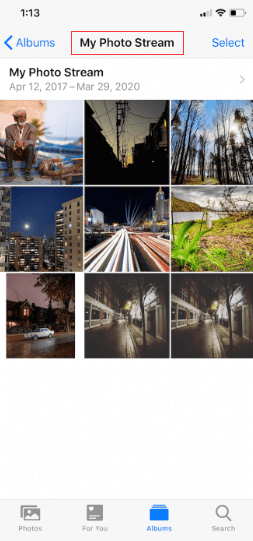
Você pode excluir dados rapidamente retornando seu smartphone às configurações padrão usando o modo de recuperação.
Observe que todos os seus dados serão perdidos, portanto, certifique-se de ter um backup de tudo antes de iniciar para poder recuperá-lo após a redefinição de fábrica. Como usar o modo de recuperação?
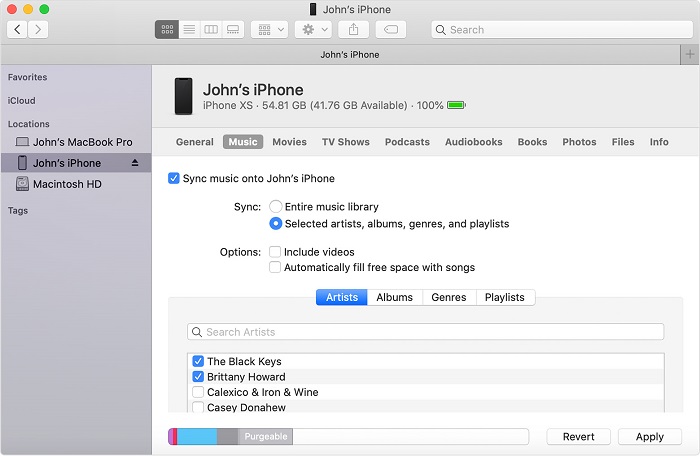
O objetivo do Find My iPhone é encontrar o iPhone ausente. Se um iOS dispositivo está sincronizado com uma conta da Apple, Find My iPhone pode localizá-lo através do computador. Além disso, ele também pode excluir dados e configurações, o que é crucial se o dispositivo contiver informações confidenciais. Isto é como usá-lo:
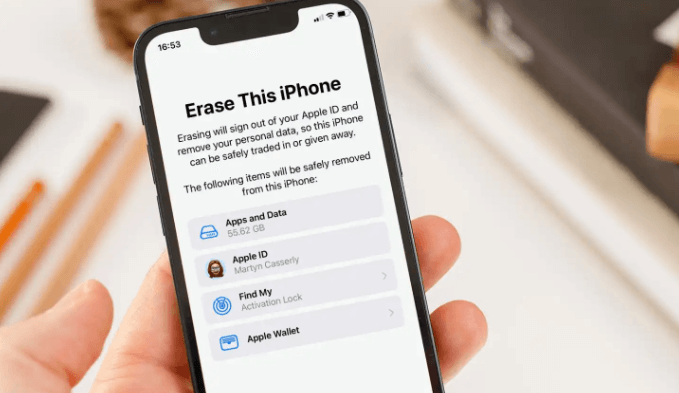
Por várias razões, esta é a melhor técnica de otimização do iPhone no momento.
Ele contém muitas configurações, como aquelas que tornam mais simples manter seu iPhone limpo e excluir dados inúteis. Ele é capaz de realizar o seguinte, por exemplo:
Use Limpador de iPhone FoneDog para excluir arquivos indesejados do seu iPhone seguindo estas etapas:
Download grátis Download grátis
1º Passo. Para verificar os arquivos inúteis no seu iPhone, encontre o Apagar arquivos de lixo E clique no apagar botão. Como alternativa, para verificar os arquivos de lixo no seu iPhone, clique no menu suspenso ao lado da opção Liberar espaço no lado esquerdo da interface e clique no botão Apagar arquivos indesejados.

2º Passo. Examine os resultados da verificação. O iTunes Cache, Image Cache, Crash Log Files, Invalid Files e outros arquivos indesejados podem ser vistos. Selecione qual lixo você deseja excluir. Basta tocar no apagar botão depois de optar por excluir os arquivos em seu iPhone. Simples, certo?
É assim que excluo dados do meu iPhone em apenas 2 etapas!
As pessoas também leram2022 corrija facilmente o erro: não é possível excluir aplicativos no iPhoneSeu guia de 2022 sobre como excluir permanentemente fotos do iPhone
Este guia não apenas respondeu à sua pergunta “como faço para excluir dados do meu iPhone?”, mas também mostra maneiras alternativas de liberar espaço no armazenamento de arquivos. Antes de excluir dados em seu dispositivo, considere primeiro estas dicas.
Agora, no tópico das melhores maneiras de excluir dados e arquivos indesejados, recomendamos usar o FoneDog iPhone Cleaner, que é o melhor limpador de iPhone, para o seu iPhone. Essa ferramenta permite que seus usuários verifiquem, detectem e removam lixo desnecessário em seu armazenamento preenchido. Além disso, você também pode excluir arquivos duplicados, cache oculto e muito mais! Além disso, você pode usá-lo para desinstalar aplicativos sem deixar arquivos de rastreamento.
Com isso, excluir seus dados com segurança nunca foi tão fácil.
Deixe um comentário
Comentário
iPhone Cleaner
Libere facilmente o armazenamento e acelere seu iPhone
Download grátis Download grátisArtigos Quentes
/
INTERESSANTEMAÇANTE
/
SIMPLESDIFÍCIL
Obrigada! Aqui estão suas escolhas:
Excelente
Classificação: 4.7 / 5 (com base em 78 classificações)